經過以上Word2007的基礎學習,相信小伙伴們編輯文檔是沒有太大的問題。在平時編輯文檔的時候為了使相關段落內容更加醒目,除了設置文本的顏色外,還可以將內容增設邊框,下面就來一起看看具體操作吧。
第1步,打開Word2007文檔窗口,在“開始”功能區的“段落”分組中單擊“邊框”下拉三角按鈕,并在打開的菜單中選擇“邊框和底紋”命令,如圖所示。
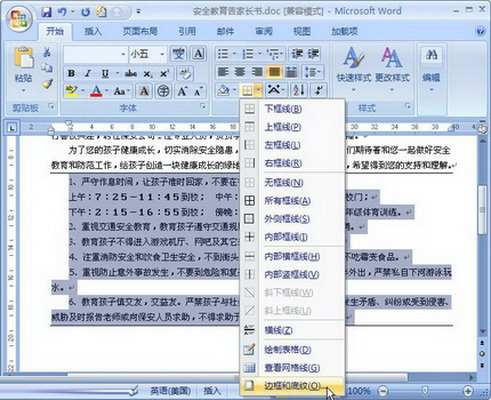
選擇“邊框和底紋”命令
第2步,在打開的“邊框和底紋”對話框中,分別設置邊框樣式、邊框顏色以及邊框的寬度,然后單擊“選項”按鈕,如圖所示。
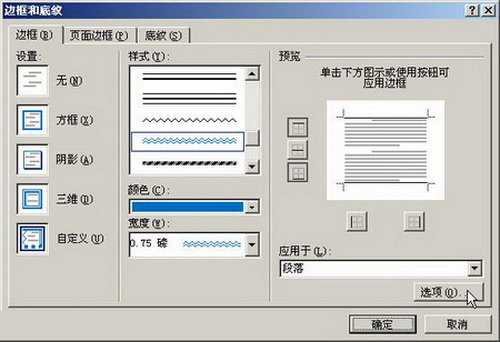
“邊框和底紋”對話框
第3步,打開“邊框和底紋選項”對話框,在“距正文邊距”區域設置邊框與正文的邊距數值,并單擊“確定”按鈕,如圖所示。
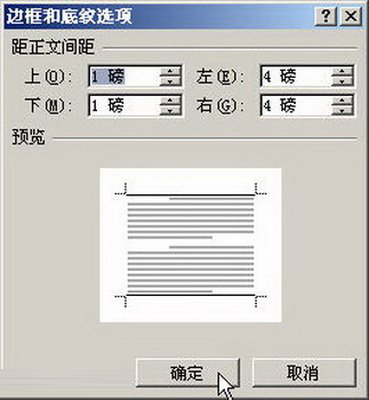
“邊框和底紋選項”對話框
第4步,返回“邊框和底紋”對話框,單擊“確定”按鈕。返回Word2007文檔窗口,選中需要插入邊框的段落,插入新設置的邊框即可,如圖所示。
 插入新設置的邊框
插入新設置的邊框
以上就是Word2007為關鍵的段落內容增設邊框的設置方法,非常簡單易懂,只要將要設置的段落內容選中,然后打開“邊框和底紋”的對話框,就可以在其進行詳細的設置,如邊距數值、顏色等等。






